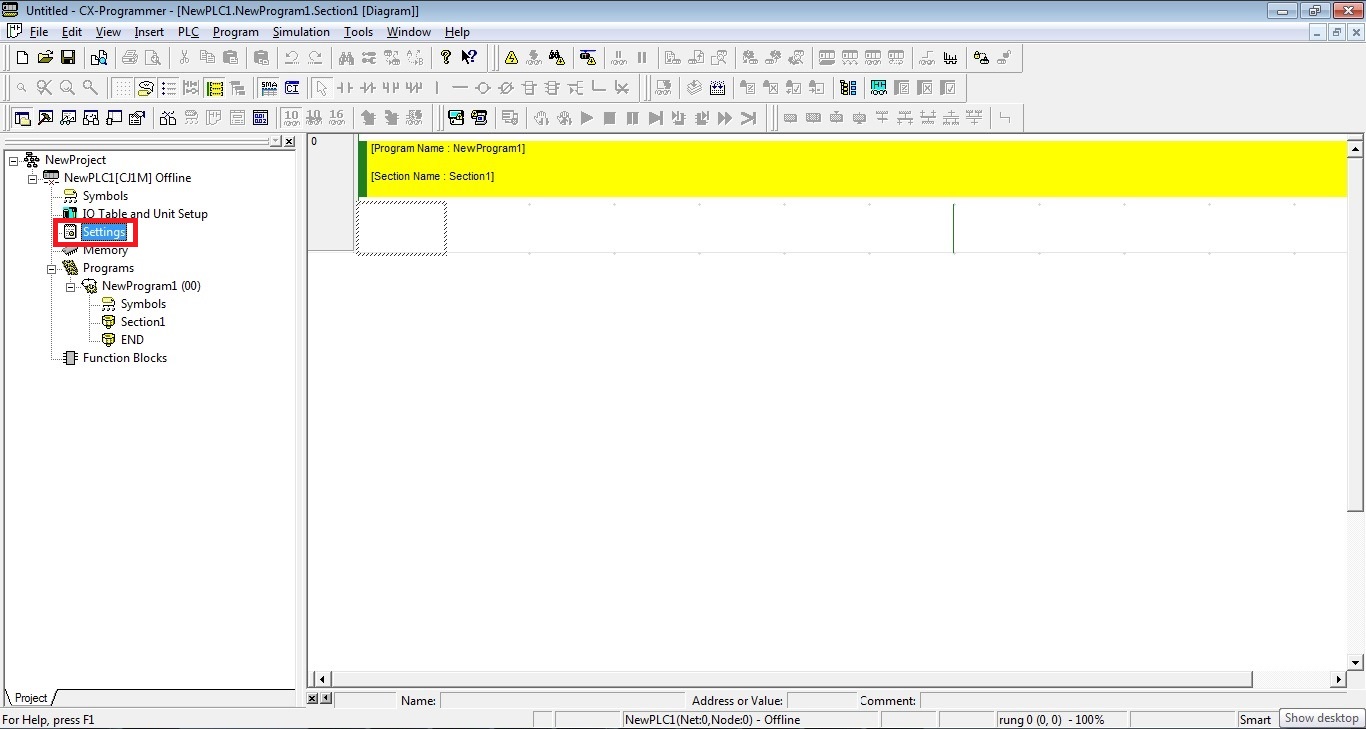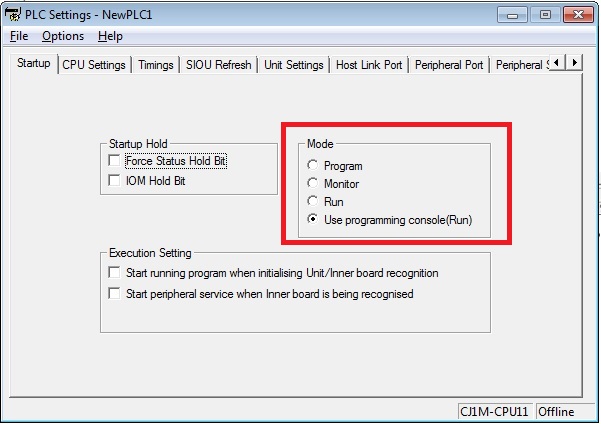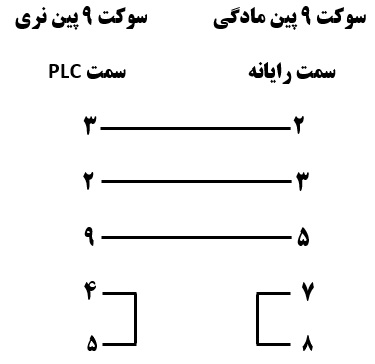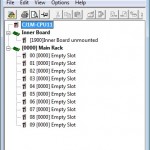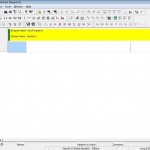قسمت چهارم:
قسمت بعدی Setting می باشد:
در این قسمت می توانید تنظیمات مربوط به PLC را انجام دهید. برخی از موارد مهم را در اینجا بررسی می کنیم:
در قسمت مشخص شده در شکل بالا می توانید حالت کاری PLC زمانی که روشن می شود را مشخص نمایید. قاعدتا زمانی که برنامه PLC نوشته و نهایی می شود این گزینه روی Run باید باشد. در این حالت PLC برنامه نوشته را اجرا می کند . حالت کاری بعدی حالت Program می باشد که در این حالت PLC برنامه نوشته شده را اجرا نمی کند. در این حالت است که شما می توانید برنامه نوشته شده را در داخل PLC آپلود نمایید. زمانی که در حالت Run هستید امکان آپلود برنامه وجود ندارد. حالت کاری بعد حالت Monitor می باشد. این حالت رفتاری بین دو حالت Run و Program را دارد. در این حالت برنامه به مانند حالت Run به صورت کامل اجرا می شود ضمن اینکه امکان ویرایش برنامه نیز وجود دارد. PLC های شرکت امرن قابلیت Online Edit را دارند که در قسمت های بعدی در این باره صحبت خواهد شد. در این حالت کاربر می تواند در حالی که PLC در حال اجرای برنامه می باشد در برنامه تغییراتی داده و آپلود نماید بدون اینکه PLC از کار بیفتند. البته در استفاده از این حالت باید دقت لازم را داشته باشیم چرا که هرگونه تغییری بلافاصله عملی می شود.
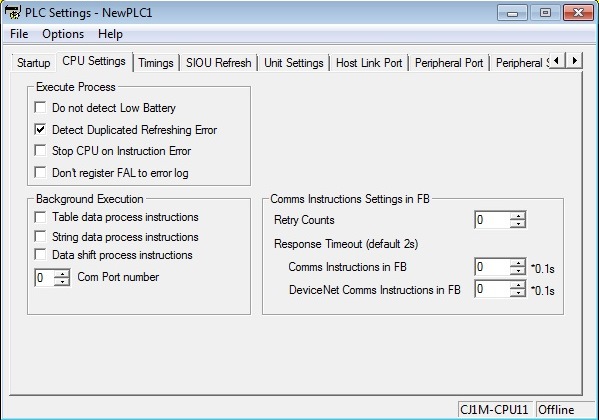
در قسمت بعدی همانطور که در شکل بالا دیده می شود تنظیمانی برای CPU قرار داده شده است که به برخی از آنها اشاره می کنیم.
• گزینه Do not detect Low Battery اگر تیک بخورد به این معنی است که CPU خطای باتری را اعلام نمی کند. در PLC های امرن یک بیت وجود دارد که اگر باتری خطا بدهد این بیت ۱ می شود ضمن اینکه چراغ خطای روی CPU نیز روشن می شود.
• گزینه Detect Duplicate Refreshing Error اگر انتخاب شود خطای تداخل اجرای یک دستورالعمل در یک TASK وقفه و تازه سازی فوری یک ورودی/خروجی در یک TASK چرخه ای را نشان میدهد. اصطلاحاتی نظیر TASK، تازه سازی فوری، TASK وقفه ای و TASK چرخه ای کمی جلوتر توضیح داده می شود.
• گزینه Stop CPU on Instruction Error اگر انتخاب شود با هر خطای دستوری CPU متوقف خواهد شد.
• با انتخاب گزینه Don’t register FAL to error Log می توان از ذخیره تاریخچه خطاها چلوگیری نمود.
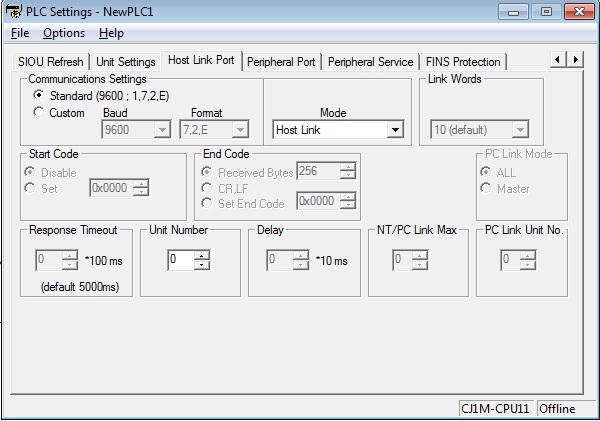
در قسمت بالا تنظیمات پورت HOST LINK روی CPU انجام می شود. در حالت عادی گزینه Standard انتخاب شده ولی شما می توانید اگر نیاز بود گزینه Custom را انتخاب نموده و تنظیمات مختلف موجود را به دلخواه انجام دهید. یکی از مواقعی که لازم است شما خودتان پورت را تنظیم کنید زمانی است که می خواهید این پورت را به یک نمایشگر مدل NS متصل نمایید. اگر دفترچه NS را مطالعه کنید خواهید دید که برای ارتباط برقرار کردن این دو وسیله باهم باید پورت HOST LINK PLC مدل CJ1 روی حالت NT Link(1:N) بوده و سرعت آن یا ۳۸۴۰۰ و یا ۱۱۵۲۰۰ باشد. اینکه کدام سرعت را انتخاب کنید بستگی دارد که پورت NS را روی چه گزینه ای قرار داده باشید. در NS برای تنظیمات پورت دوحالت در نظر گرفته شده است یکی Standard و دیگری High Speed . اگر پورت NS ، Standard انتخاب شود باید سرعت پورت PLC روی ۳۸۴۰۰ باشد و اگر پورت NS ، High Speed انتخاب شود باید سرعت پورت PLC روی ۱۱۵۲۰۰۰ باشد.
برای اتصال رایانه به PLC از طریق این پورت باید ۲ سوکت ۹ پین یکی مادگی برای سمت رایانه و دیگری ۹ پین نری برای سمت PLC تهیه نمود و مانند شکل زیر پین های آنها را به یکدیگر متصل نمود:
همانطور که در شکل بالا مشخص است باید پین های ۷ و ۸ سمت رایانه به یکدیدگر متصل و پین های ۴ و ۵ سمت PLC نیز به یکدیگر متصل شوند.
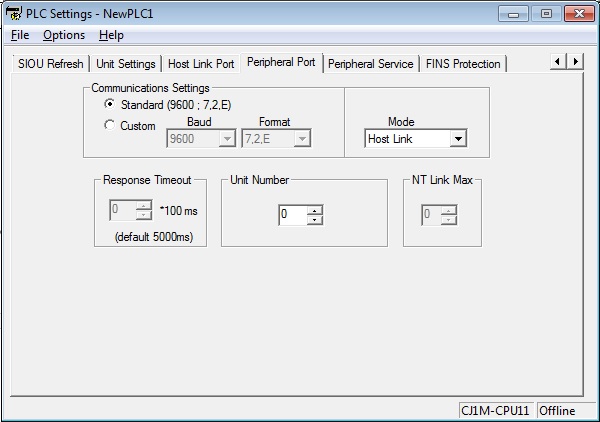
در شکل بالا تنظیمات مربوط به پورت Peripheral روی CPU که دیگر پورت این PLC می باشد دیده می شود. این تظیمات نیز بسیار شبیه به پورت HOST LINK می باشد. توجه داشته باشید برخلاف پورت HOST LINK که بایک کابل قابل ساخت می توانیم به PLC متصل شویم برای اتصال از طریق این پورت باید کابل مخصوص آن را داشته باشیم. کد فنی آن CS1W-CN226 می باشد.